Varför startar Android om slumpmässigt?
Miscellanea / / November 28, 2021
Android-smarttelefoner spelar en viktig roll i vårt dagliga liv. Människors beroende av sina smartphones har ökat med teknikens framsteg. Men många Android-användare har klagat på att deras enhet startar om slumpmässigt. Detta kan vara irriterande, särskilt om du är mitt uppe i ett samtal eller något brådskande kontorsarbete. Du kanske undrar Varför startar Android om slumpmässigt? För att hjälpa dig har vi tagit fram den här guiden som förklarar de möjliga orsakerna till varför din Android-enhet startar om sig själv då och då. Dessutom har vi sammanställt en lista med lösningar för att fixa att Android-telefonen startar om sig själv.

Innehåll
- Hur man fixar Android-telefonen fortsätter att starta om sig själv problemet.
- Varför startar Android om slumpmässigt?
- Metod 1: Uppdatera Android OS.
- Metod 2: Stäng bakgrundsappar
- Metod 3: Uppdatera appar från tredje part
- Metod 4: Rensa appcache och appdata
- Metod 5: Avinstallera felaktiga/sällan använda appar
- Metod 6: Utför en fabriksåterställning
- Alternativ 1: Fabriksåterställning med enhetsinställningar
- Alternativ 2: Fabriksåterställning med hjälp av hårda tangenter
Hur man fixar Android-telefonen fortsätter att starta om sig själv problemet
Vi kommer att diskutera alla möjliga metoder för att fixa Android slumpmässigt omstartsproblem. Men innan det låt oss förstå orsakerna till detta problem.
Varför startar Android om slumpmässigt?
1. Skadliga appar från tredje part: Du kan ha laddat ner misstänkta appar från tredje part på din enhet omedvetet. Dessa appar kan vara inkompatibla och kan få din Android-enhet att starta om sig själv.
2. Hårdvarufel: En annan anledning till att din Android-enhet startar om sig själv är på grund av något fel eller skada i enhetens hårdvara som enhetens skärm, moderkort eller elektronisk krets.
3. Överhettning: De flesta Android-enheter stängs av automatiskt om de överhettas under användning. Detta är en säkerhetsfunktion för att skydda din Android-enhet. Så om din enhet automatiskt startar om sig själv kan det bero på överanvändning och/eller överhettning. Överhettning kan också uppstå på grund av överladdning av din telefon.
Därför bör du använda och underhålla din smartphone klokt för att undvika sådana problem helt och hållet.
4. Batteriproblem: Om din enhet har ett löstagbart batteri finns det chanser att det kan vara löst monterat och lämnar ett gap mellan batteriet och stiften. Telefonens batteri har också ett utgångsdatum och kan behöva bytas. Detta kan också göra att enheten startar om automatiskt.
Notera: Eftersom smartphones inte har samma inställningsalternativ och de varierar från tillverkare till tillverkare, se därför till att de har rätt inställningar innan du ändrar några.
Metod 1: Uppdatera Android OS
För att säkerställa att din enhet fungerar smidigt är det viktigt att hålla ditt Android-operativsystem uppdaterat. Kom ihåg att kontrollera och ladda ner de senaste uppdateringarna då och då. Att uppdatera den kommer att bidra till att förbättra enhetens övergripande funktion och skydda mot säkerhetshot, om några. Därför, om din enhet fortsätter att starta om och krascha, kan en enkel uppdatering av operativsystemet hjälpa dig att lösa problemet enligt följande:
1. Öppna inställningar app på din Android-telefon och gå till Om telefon avsnitt, som visas.

2. Knacka på Systemuppdatering, som avbildats.

3. Knacka på Sök efter uppdateringar.
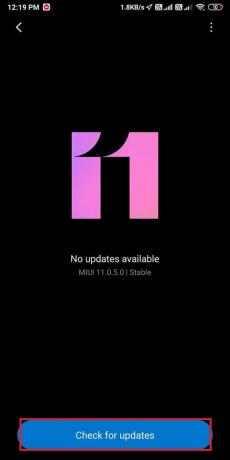
4. Din enhet kommer automatiskt ladda ner tillgängliga uppdateringar.
Om inga sådana uppdateringar är tillgängliga, kommer följande meddelande att visas: Din enhet är uppdaterad.
Metod 2: Stäng bakgrundsappar
Om du undrar hur du fixar en telefon som fortsätter att starta om bör du stänga alla appar som körs i bakgrunden. Det är möjligt att en av dessa appar får din Android-telefon att starta om sig själv. Det är klart att det borde hjälpa att stoppa sådana felaktiga appar. Så här kan du tvinga att stoppa appar på din Android-telefon:
1. Öppna enheten inställningar och tryck på Appar.
2. Tryck sedan på Hantera appar.
3. Leta upp och tryck nu på app du vill sluta.
4. Knacka på Tvinga stopp för att tvinga stopp av den valda appen. Vi har förklarat det genom att ta Instagram som ett exempel nedan.

5. Knacka på OK för att bekräfta det i popup-rutan som nu visas.
6. Upprepa steg 3-5 för alla appar du vill stoppa.
Om problemet med att Android slumpmässigt startar om sig självt kvarstår kommer vi att diskutera metoderna för att rensa appcache och avinstallera processen för tredjepartsappar nedan.
Läs också:Fix Android-telefon fortsätter att starta om slumpmässigt
Metod 3: Uppdatera appar från tredje part
Ibland kan tredjepartsappar på din enhet få din enhet att starta om sig själv. Dessutom kan den föråldrade versionen av dessa appar svara på frågan: varför startar Android om slumpmässigt. Därför måste du kontrollera efter uppdateringar regelbundet och installera appuppdateringar enligt beskrivningen nedan:
1. Lansera Google Play Butik och tryck på profilikon från skärmens övre högra hörn.
2. Tryck nu på Hantera appar och enhet.
3. I den Uppdaterar appar avsnitt, tryck Se detaljer. Du kommer att se tillgängliga uppdateringar för din enhet.
4. Välj antingen Uppdatera alla för att uppdatera alla installerade appar på en gång.
Eller tryck på Uppdatering för en specifik app. På bilden nedan har vi visat Snapchat-uppdatering som ett exempel.

Metod 4: Rensa appcache och appdata
Om du överbelastar din Android-enhet med onödiga filer och data, så finns det större chanser att den kraschar och startar om sig själv.
För att frigöra lagringsutrymme bör du:
- Bli av med de tredjepartsappar som du inte använder.
- Ta bort onödiga foton, videor och andra filer.
- Rensa cachad data från din enhet.
Följ stegen nedan för att rensa cache och data som sparats för alla appar:
1. Gå till Inställningar > Appar som du gjorde förut.
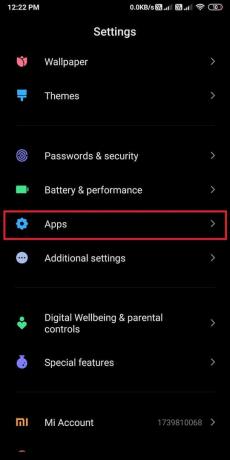
2. Knacka på Hantera appar, som visat.
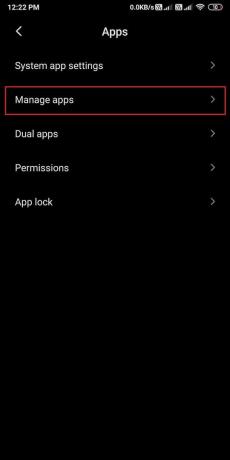
3. Leta upp och öppna en tredje part app. Knacka Lagring/Medielagring alternativ.
4. Knacka på Radera data, som visas nedan.

5. Tryck dessutom på Rensa cache från samma skärm, som markerats nedan.

6. Till sist, tryck OK för att bekräfta nämnda radering.
7. Upprepa Steg 3-6 för alla appar för att frigöra maximalt utrymme.
Detta bör bli av med mindre buggar i dessa tredjepartsappar och eventuellt åtgärda Android slumpmässigt omstartsproblem.
Läs också:Fix Datorskärmen stängs av slumpmässigt
Metod 5: Avinstallera felaktiga/sällan använda appar
Ofta laddas skadliga appar från tredje part ner eller så blir appar korrupta med tiden. Dessa kan orsaka att din Android-enhet startar om sig själv. Nu är frågorna som uppstår: hur man avgör om appar från tredje part är korrupta och hur man tar reda på vilken tredjepartsapp som orsakar detta problem.
Svaret ligger i att använda din telefon i Säkert läge. När du använder din telefon i säkert läge och din enhet fungerar smidigt, utan några avbrott, beror problemet på din enhet definitivt på appar från tredje part. Du kan lära dig hur du startar din telefon i säkert läge genom att besöka din enhetstillverkarens webbplats.
Nu, för att lösa detta problem,
- Ta bort de senaste appnedladdningarna från din Android-telefon.
- Avinstallera de appar som du inte behöver eller de som sällan används.
1. Öppna Applåda på din Android-telefon.
2. Tryck och håll in app du vill radera och tryck på Avinstallera, som avbildats.

Metod 6: Utför en fabriksåterställning
Om ingen av ovanstående metoder kan fixa problemet med att Android-telefonen fortsätter att starta om, är den sista utvägen Fabriksåterställning. När du utför en fabriksåterställning kommer din telefon att återställas till det ursprungliga systemtillståndet och därmed lösa alla problem på din enhet.
Punkter att komma ihåg
- Se till att säkerhetskopiera alla dina viktiga data, foton, videor och andra filer eftersom en fabriksåterställning raderar all data från din enhet.
- Se till att du har tillräckligt med batteritid på enheten för att utföra en fabriksåterställning.
Följ stegen nedan för att utföra en fabriksåterställning på din Android-enhet.
Alternativ 1: Fabriksåterställning med enhetsinställningar
1. Gå till Inställningar > Om telefonen enligt instruktionerna i Metod 1.

2. Rulla ned och tryck på Säkerhetskopiering och återställning, som visat.

3. Här, tryck på Radera all data (fabriksåterställning).

4. Tryck sedan på Återställ telefonen, som markerats på bilden nedan.

5. Slutligen anger du din PIN/lösenord för att bekräfta och fortsätta med fabriksåterställningen.
Alternativ 2: Fabriksåterställning med hjälp av hårda tangenter
1. För det första, Stäng av din Android-smarttelefon.
2. För att starta upp din enhet Återställningsläge, tryck och håll ned Ström /Home + Volym upp/Volym ner knapparna samtidigt.
3. Välj sedan torka data/fabriksåterställning alternativ.

4. När processen är klar, tryck på Starta om systemet nu.
Vanliga frågor (FAQ)
Q1. Hur stoppar jag min Android från att starta om?
För att stoppa din Android-enhet från att starta om måste du först identifiera orsaken till problemet. Det kan bero på skadliga appar eller hamstring av onödig lagring av appar från tredje part. Efter att ha identifierat orsaken till problemet kan du följa de relevanta metoderna som anges i vår guide för att åtgärda problemet med att Android-telefonen fortsätter att starta om.
Q2. Varför startar min telefon om sig själv på natten?
Om din enhet startar om sig själv på natten beror det på Funktion för automatisk omstart på din enhet. I de flesta telefoner kallas funktionen för automatisk omstart Schemalägg ström på/av. För att stänga av funktionen för automatisk omstart,
- Gå till inställningar av din enhet.
- Navigera till Batteri och prestanda.
- Välj Batteri, och tryck på Schemalägg ström på/av.
- Till sist, stänga av alternativet med titeln Slå på och av tid.
Rekommenderad:
- Hur du laddar ditt Android-telefonbatteri snabbare
- Stängs datorn av slumpmässigt? 15 sätt att fixa det
- Hur man återställer Google Chrome på Android
- Hur man får kinesiska TikTok på iOS och Android
Vi hoppas att metoderna som anges i vår guide var till hjälp, och att du kunde fixa Android slumpmässigt omstartsproblem. Låt oss veta vilken metod som fungerade för dig. Om du har frågor/förslag, skriv dem i kommentarsfältet nedan.



